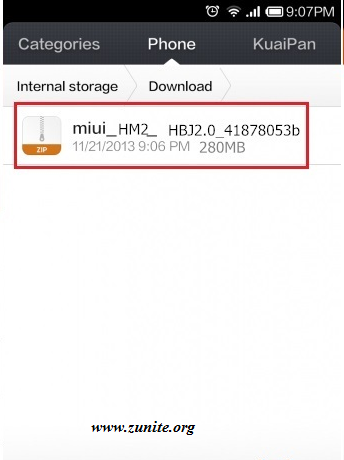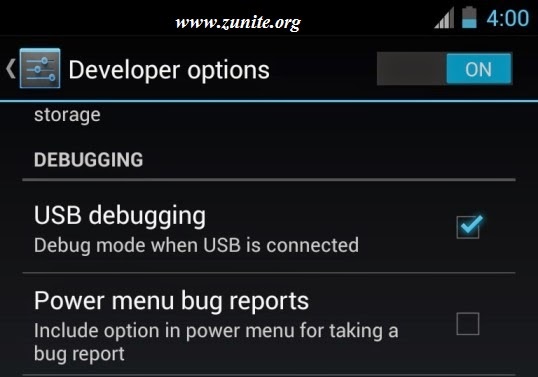အသြင္သစ္နဲ႔ သိပ္လန္းခ်င္တယ္ဆိုတဲ့ ညီအကိုမ်ားအတြက္
Official MIUI ROM တင္နည္းကုိတင္ေပးလိုက္ပါတယ္။
MIUI ROM တင္နည္းကုိ နည္းလမ္း ေပါင္းမ်ိဳ ဳ းစံုျဖင့္ ရွင္းလင္းျပထားပါတယ္။
အဆင္ေျပတဲ့နည္းနဲ႕ ROM Flash တစ္ခုကို အလြယ္တင္ယူနုိင္ပါတယ္။
Updater app ကိုအသံုးျပဳ ၿပီး MIUI ROM တင္နည္း
========================
ဒီနည္းလမ္းကေတာ့ Xiaomi ဖုန္း/Tablet ေတြမွာ Built-in အေနျဖင့္ပါလာတဲ့
app ျဖစ္တဲ့ Updater app ကေနတစ္ဆင့္ ROM Flash တင္နည္းျဖစ္ပါတယ္။
၁။ ပထမဆံုး သင့္ရဲ့ Xiaomi ဖုန္း/Tablet နဲ႕ကုိက္ညီမယ့္ Official ရဲ့
ေနာက္ဆုံးထြက္ MIUI ROM မ်ားကုိ ေအာက္ကလင့္မွာ အရင္ရယူလိုက္ပါ။
MIUI ROM Official
၂။ မိမိဖုန္းနဲ႔ ကိုက္ညီတဲ့ ROM ကိုေတြၿပီးလို႔ တစ္ခ်က္ႏွိပ္လိုက္ပါ
တိုက္ရိုက္ေဒါင္းေလာ့ရယူမယ့္ လင့္ကိုေရာက္လာပါလိမ့္မယ္။
ေအာက္ကပံုေလးကို ၾကည့္ပါ Download Full Rom & Flashing Guide
ဆိုၿပီး ျမင္ေနရပါလိမ့္မယ္။
ေဒါင္းေလာ့ရယူမယ့္ လင့္ကို ေရာက္တဲ့အခါ
ROM ကိုေဒါင္းေလာ့ရယူခ်င္ရင္ေတာ့ Download full Rom ဆိုတာကိုႏွိပ္ပါ။
Flashing Guide သည္ Flashing Rom ကို တင္ဖိုရန္ လမ္းညႊန္ျဖစ္ပါသည္။
၂။ ေဒါင္းေလာ့ရလာတဲ့ ROM zip file ကုိ ဖုန္း/Tablet ရဲ႕
SD Card ထဲသုိ႕ထည့္ထားပါ။
၃။ ဖုန္း Tablet မ်ားမွာပါ ပါလာတဲ့ Updater app ကုိဖြင့္ပါ။
၄။ ျပီးရင္ ဖုန္းရဲ့ Menu Button ကုိႏွိပ္ပါ။
Select installation pack ဆိုတာကိုႏွိပ္ပါ။
၅။ Select installation pack ဆိုတာကို ႏွိပ္ၿပီးတာနဲ႔ ေစာနားက ဖုန္းရဲ႕
SD Card ထဲမွာထည့္ထားခဲ့တဲ့ ROM file ကုိေရြးေပးလုိက္ပါ။
၆။ ျပီးရင္ Update Now ဆိုတာကိုႏွိပ္ကုိႏွိပ္လိုက္ပါ။
၇။ Update ဆိုတာကိုႏွိပ္လိုက္ၿပီးရင္ေတာ့ Reboot Now သုိ႕မဟုတ္
Reboot to New version ကုိႏွိပ္ေပးလိုက္ပါ။
ဖုန္းျပန္တက္လာတဲ့အခါမွာေတာ့ သင့္ Xiaomi ဖုန္းေလဟာ
Features အသစ္နဲ႔ ေနာက္ဆံုးဗားရွင္းေလးကို ေအာင္ျမင္စြာနဲ႔
ပိုင္ဆိုင္ႏိုင္ပါၿပီ။
တကယ္လို႔သင့္ဖုန္းမွာ Update App ပါမလာခဲ့ဖူးဆိုရင္ေတာ့
ေအာက္ကလင့္မွာ အလြယ္တကူေဒါင္းေလာ့ရယူႏိုင္ပါတယ္
ၿပီးရင္ ဖုန္းမွာ အင္စေတာလုပ္လိုက္ပါ။
MIUI ROM မ်ား အလြယ္တကူ တင္ေပးႏိုင္တဲ့ Updater App Beta 26 apk
Recovery Mode ကိုအသံုးျပဳ ၿပီး
Flash MIUI ROM တင္နည္း
=======================
ဒီတစ္ခါ Recovery Mode ကိုအသံုးျပဳ
ၿပီး Flash MIUI ROM
တင္နည္းကိုေလာ့လာၾကည့္ရေအာင္ပါ။ ၁။ ပထမဆံုး သင့္ရဲ့ Xiaomi ဖုန္း/Tablet နဲ႕ကုိက္ညီမယ့္ Official ရဲ့
ေနာက္ဆုံးထြက္ MIUI ROM မ်ားကုိ ေအာက္ကလင့္မွာ အရင္ရယူလိုက္ပါ။
MIUI ROM Official
၂။ မိမိဖုန္းနဲ႔ ကိုက္ညီတဲ့ ROM ကိုေတြၿပီးလို႔ တစ္ခ်က္ႏွိပ္လိုက္ပါ
တိုက္ရိုက္ေဒါင္းေလာ့ရယူမယ့္ လင့္ကိုေရာက္လာပါလိမ့္မယ္။
ေအာက္ကပံုေလးကို ၾကည့္ပါ Download Full Rom & Flashing Guide
ဆိုၿပီး ျမင္ေနရပါလိမ့္မယ္။
ေဒါင္းေလာ့ရယူမယ့္ လင့္ကို ေရာက္တဲ့အခါ
ROM ကိုေဒါင္းေလာ့ရယူခ်င္ရင္ေတာ့ Download full Rom ဆိုတာကိုႏွိပ္ပါ။
Flashing Guide သည္ Flashing Rom ကို တင္ဖိုရန္ လမ္းညႊန္ျဖစ္ပါသည္။
၃။ ေဒါင္းေလာ့ရလာတဲ့ ROM Zip ဖိုင္ကို
Xiaomi ဖုန္း/Tablet ရဲ႕ SD Card ထဲသုိ႕ကူးထည့္ထည့္လိုက္ပါ။
၄။ Xiaomi ဖုန္း/Tablet မွာပါလာတဲ့ Updater app ကုိဖြင့္ပါ။
ျပီးရင္ Menu Button ကုိႏွိပ္ပါ။ Reboot to recovery mode ကုိေရြးပါ ။

၅။ Reboot က်ျပီး Recovery Mode ထဲသုိ႕ေရာက္သြားပါမယ္။
တကယ္လို႔ Updater App ကို အသံုးမျပဳ ပဲ ရိုးရိုး သြားေနက်အတိုင္း
Recovery Mode ၀င္ခ်င္တယ္ဆိုရင္ေတာ့ ဖုန္းကို ပါ၀ါပိတ္လိုက္ပါ။
Volume+ key and the Power button တစ္ျပိဳင္တည္းတြဲႏွိပ္ပါ။
Recovery Screen ေပၚလာသည့္ အခ်န္အထိတြဲႏွိပ္ထားေပးပါ။
၆။ ေအာက္ပံုအတိုင္း ဖုန္းက Recovery Mode ကိုေရာက္ၿပီးသြားတဲ့အခါ
English ဆိုတာကို ေရြးေပးပါ အနီေရာင္ေလးနဲ႔၀ိုင္းျပထားပါတယ္။
အေပၚေအာက္ကို သြားဖို႔ရန္အတြက္ Volume Key မ်ားကိုႏွိပ္ပါ။
ေရြးခ်ယ္ဖိဳု႔ရန္အတြက္ေတာ့ Power Button ကုိႏွိပ္ပါ။
၇။ English ကိုေရြးၿပီးလို႔ ေအာက္ကပံုအတိုင္းေပၚလာခဲ့ရင္ေတာ့
“Install Update Zip” option ဆိုတာကိုေရြးေပးလိုက္ပါ။
“Install Update Zip” option ဆိုတာကိုေရြးေပးလိုက္ပါ။
၈။ ဖုန္းမွာ Update process ကိစၥၿပီးသြားရင္ေတာ့၊ Recovery main menu ကို
ျပန္သြားၿပီး ထြက္လိုက္ဖို႔ရန္အတြက္ Reboot to system one ဆိုတာကို
ႏွိပ္ေပးလိုက္ၿပီး ထြက္ႏိုင္ပါတယ္။
Recovery Mode ကိုအသံုးျပဳ ၿပီး Flash MIUI ROM တင္နည္း
ေအာင္ျမင္ၿပီးစီးပါၿပီ။
ADB Download.bat ကိုအသံုးျပဳ ၿပီး MIUI ROM တင္နည္း
===================================
ဒီတစ္ခါေတာ့ ADB Download.bat ဖိုင္ကိုအသံုးျပဳ ၿပီး
MIUI ROM တင္နည္းကို ေလ့လာၾကည့္ရေအာင္ပါ
ဒီေနရာမွာ က်ေနာ္ ေျပာစရာတစ္ခုရွိပါတယ္။ adb download.bat ကို
မိမိကြန္ပ် ဴ တာမွာ အင္စေတာလုပ္ၿပီးသားျဖစ္ေနရပါမယ္။
တကယ္လို႔ adb download.bat ဖိုင္ကိုသာ အင္စေတာလုပ္ထားၿပီးသား
ရွိမေနခဲ့ဘူးဆိုရင္ေတာ့ ဒီနည္းလမ္းအတိုင္း Miui Rom ကို install
လုပ္ယူႏိုင္မွာ မဟုတ္ပါဘူး။
အခုေတာ့ က်ေနာ္ ကြန္ပ်ဴ တာမွာ
Android ADB & Fastboot Drivers Setup Guide
ကို မေျပာျပေသးပါ ေနာက္ပိုင္း သူ႔ကို အခန္းက႑တစ္ခုအေနျဖင့္
တင္ေပးသြားဖို႔ ရွိပါတယ္။
၁။ ပထမဆံုး ADB Command bat ဖိုင္ကို ေအာက္ကလင့္မွာ
ေဒါင္းေလာ့ရယူလိုက္ပါ။
Download Here
OR
Download Here
၁။ ADB Commonad ကို အသံုးျပဳ ၿပီး Recovery ကို
၀င္မွာျဖစ္လို႔ ပထမဆံုး Settings > Applications > development
> USB debugging ကို Enable ေပးရမွာျဖစ္ပါတယ္။
၂။ ဖုန္းနဲ႔ ကြန္ပ်ဴ တာကို ခ်ိတ္ဆက္လိုက္ၿပီးရင္
Enable the USB debugging mode ေပးလိုက္ပါ
မလုပ္တတ္ေသးရင္ေတာ့ ေအာက္ကလင့္မွာ၀င္ၾကည့္ေပးပါ
Root ေဖာက္နည္းမ်ားကို စတင္ေလ့လာေတာ့မယ္ဆိုရင္ ပထမဆံုးသိထားရမယ့္ USB debugging on & Off ဆိုတာ
၃။ ဖုန္းနဲ႔ကြန္ပ် ဴ တာကို ခ်ိတ္ဆက္လိုက္ပါ။
ၿပီးရင္ ADB Command Folder ထဲကို ၀င္လိုက္ပါ။
ၿပီးရင္ ကီးဘုတ္မွာ “Shift + Right click” ကိုတြဲႏွိပ္လိုက္ပါ။
(Shift ကိုအရင္ႏွိပ္ၿပီးမွာ Right Click ကိုႏွိပ္ပါ)
ေအာက္ပံုအတိုင္းေပၚလာတဲ့အခါ Open command window here
ဆိုတာကို တစ္ခ်က္ႏွိပ္လိုက္ပါ။
၄။ Open command windows here ကုိႏွိပ္ၿပီးလို႔
ADB command box ေလးေအာက္ပါတိုင္းပြင့္ပါလိမ့္မယ္
မိမိဖုန္းနဲ႔ ကြန္ပ်ဴ တာ အသင့္ခ်ိတ္ဆက္မိထားၿပီးဆိုရင္ေတာ့
ဖုန္းကို ကြန္ပ်ဴ တာကေန Command ေပးရန္ အသင့္ျဖစ္ေနပါၿပီ။
adb devices လို႔ရိုက္ထဲၿပီး Enter ကိုေခါက္လိုက္ပါ။
ေအာက္ကပံုအတိုင္း ျဖစ္ေနပါလိမ့္မယ္။
၅။အေပၚက bootloader/fastboot mode ပံုအတိုင္း
ျဖစ္ေနခဲ့ၿပီးရင္ေတာ့ adb reboot bootloader ဆိုၿပီး
ရိုက္ထည့္လိုက္ပါၿပီးရင္ Enter ကီးကိုေခါက္လိုက္ပါ။
ဖုန္းက သူ႔အလိုလို Reboot က်သြားပါလိမ့္မယ္။
၆။ အေပၚကနည္းလမ္းကို အသံုးမျပဳ ခ်င္ဘူး ပံုမွန္အတိုင္းပဲ
Recovery Mode ၀င္ခ်င္တယ္ဆိုရင္ေတာ့၊ ဖုန္းကို ပါ၀ါပိတ္လိုက္ပါ။
VOLUME UP+HOME+POWER ကိုတြဲႏွိပ္ေပးထားလိုက္ပါ
Recovery Screen ေပၚလာသည့္ အခ်န္အထိတြဲႏွိပ္ထားေပးပါ။
ေအာက္ပံုအတိုင္း ဖုန္းက Recovery Mode ကိုေရာက္ၿပီးသြားတဲ့အခါ
ေအာက္မွာ ေပးထားတဲ့ စာေတြကို တစ္ခုခ်င္းစီ ႏွိပ္သြားလိုက္ပါ။
wipe data/factory reset>>>Yes>>delete all user data.
wipe cache partition>>>Yes-Wipe Cache
မလုပ္တတ္ေသးရင္ ပံုေလးေတြကို ၾကည့္ၿပီး
တစ္ဆင့္ခ်င္းလုပ္သြားလိုက္ပါ။
အေပၚ ေအာက္ကို သြားဖို႔ရန္အတြက္ Volume Key မ်ားကိုႏွိပ္ပါ။
ေရြးခ်ယ္ဖိဳု႔ရန္အတြက္ေတာ့ HOME Button ကုိႏွိပ္ပါ။
ဖုန္းက Restart က် ၿပီးလို႔ ျပန္တက္လာတဲ့အခါမွာေတာ့
ADB Download.bat ကိုအသံုးျပဳ ၿပီး MIUI ROM တင္နည္း
ကိစၥ ေအာင္ျမင္စြာ ၿပီးဆံုးသြားပါၿပီ။
ဖုန္းရဲ့ SD Card မွာ အလြယ္တကူ MIUI ROM တင္နည္း
================================
ဒီတစ္ခါေတာ့ က်ေနာ္ Android user ေတြအတြက္
မိမိဖုန္းမွာတင္ SD Card ထဲမွာ Miui Rom တစ္ခုကို
အလြယ္တကူ တင္ယူနည္းကို ရွင္းျပေပးသြားမွာျဖစ္ပါတယ္။
၁။ မိမိဖုန္းအတြက္ ကိုက္ညီမယ့္ Miui Rom မ်ားကို
ေအာက္ကလင့္မွာ ေဒါင္းေလာ့ရယူလိုက္ပါ။
Download Here
၂။ မိမိဖုန္းနဲ႔ ကိုက္ညီတဲ့ ROM ကိုေတြၿပီးလို႔ တစ္ခ်က္ႏွိပ္လိုက္ပါ
တိုက္ရိုက္ေဒါင္းေလာ့ရယူမယ့္ လင့္ကိုေရာက္လာပါလိမ့္မယ္။
ေအာက္ကပံုေလးကို ၾကည့္ပါ Download Full Rom & Flashing Guide
ဆိုၿပီး ျမင္ေနရပါလိမ့္မယ္။
ေဒါင္းေလာ့ရယူမယ့္ လင့္ကို ေရာက္တဲ့အခါ
ROM ကိုေဒါင္းေလာ့ရယူခ်င္ရင္ေတာ့ Download full Rom ဆိုတာကိုႏွိပ္ပါ။
Flashing Guide သည္ Flashing Rom ကို တင္ဖိုရန္ လမ္းညႊန္ျဖစ္ပါသည္။

၃။ ေဒါင္းေလာ့ရလာတဲ့ ROM Zip ဖိုင္ကို
Xiaomi ဖုန္း/Tablet ရဲ႕ SD Card ထဲသုိ႕ကူးထည့္ထည့္လိုက္ပါ။
၄။ ဖန္းကို ပါ၀ါပိတ္လိုက္ပါ။ ၿပီးရင္
VOLUME UP+HOME+POWER ကိုတြဲႏွိပ္ေပးထားလိုက္ပါ
Recovery Screen ေပၚလာသည့္ အခ်န္အထိတြဲႏွိပ္ထားေပးပါ။
ေအာက္ပံုအတိုင္း ဖုန္းက Recovery Mode ကိုေရာက္ၿပီးသြားတဲ့အခါ
ေအာက္မွာ ေပးထားတဲ့ စာေတြကို တစ္ခုခ်င္းစီ ႏွိပ္သြားလိုက္ပါ။
install zip from sdcard.
choose zip from internal sdcard.
miui_miui_GalaxyS2_2.X.X_gdiqrbqkgr_4.0.zip
Yes-install miui XXXXX
မလုပ္တတ္ေသးရင္ ပံုေလးေတြကို ၾကည့္ၿပီး
တစ္ဆင့္ခ်င္းလုပ္သြားလိုက္ပါ။
၅။ အားလံုးၿပီးရင္ေတာ့ ျပန္ထြက္ဖို႔ရန္အတြက္
“Back” ကီး ေနာက္ျပန္ဆုတ္တဲ့ ကီးကိုတစ္ခ်က္ႏွိပ္လိုက္ပါ
ၿပီးရင္ Reboot system now ဆိုတာကိုႏွိပ္ေပးလိုက္ပါ။
ခနေလးေစာင့္ေနလိုက္ပါ။
Update process ကိစၥၿပီးလို႔ ဖုန္းျပန္တက္လာတဲ့အခါ
ဖုန္းရဲ့ SD Card မွာ အလြယ္တကူ MIUI ROM တင္နည္း ကိစၥ
ေအာင္ျမင္စြာၿပီးဆံုးသြားပါၿပီ။
Features အသစ္နဲ႔ သင့္အတြက္ ေနာက္ဆံုးဆိုတဲ့
ဘယ္ဗားရွင္းကိုမဆို ပိုင္ဆိုင္ႏိုင္ပါၿပီ။
Flash Mode ကိုအသံုးျပဳ ၿပီး MIUI ROM တင္နည္း
===============================
ဒီတစ္ခါေတာ့ ကြန္ပ်ဴ တာမွ Flash Mode ကိုအသံုးျပဳ ၿပီး Miui Rom
တစ္ခုကို အလြယ္တကူ တင္ယူနည္းကို ရွင္းျပေပးသြားမွာျဖစ္ပါတယ္။
၁။ မိမိဖုန္းအတြက္ ကိုက္ညီမယ့္ MIUI ROM မ်ားကို
Official ဆိုက္မွာ စိတ္ႀကိဳ က္ေရြးေဒါင္းေလာ့ယူလို္က္ပါ
MIUI ROM FOR ALL ANDROVID VERSION HERE
၂။ ကြန္ပ်ဴ တာအတြက္ လိုအပ္မယ့္ Phone Driver ကိုေအာက္ကလင့္မွာ
ေဒါင္းေလာ့ရယူလိုက္ပါ။ မိမိဖုန္းနဲ႔ ကိုက္ညီမယ့္ Driver ကိုသာ
ေရြးၿပီး ရယူပါ။ ၿပီးရင္ ကြန္ပ်ဴ တာမွာ အင္စေတာလုပ္လိုက္ပါ။
Phone Drivers For All Android Here
၃။ ဖုန္းကို ပါ၀ါပိတ္လို္က္ပါ။
Volume Down Key, Home Button and Power key ကိုတြဲႏွိပ္ထားပါ
အနည္းဆံုး 5 to 8 မိနစ္ေလာက္တြဲႏွိပ္ေပးလိုက္ပါ။

၅။ ကြန္ပ်ဴ တာမွာ အင္စေတာလုပ္ဖို႔ Odin ဖုန္းဗားရွင္းအားလံုးကို
တစ္ေနရာတည္းမွာ ေဒါင္းေလာ့ရယူလိုက္ပါ။
ဖုန္းကလစ္သူနဲ႔ Service သမားေတြအတြက္ Odin ဗားရွင္းအားလံုးကို တစ္ေနရာတည္းမွာ ရယူႏိုင္ပါၿပီ
၆။ ေဒါင္းေလာ့ရလာတဲ့ Odin ကို Run as administer ျဖင့္
ဖြင္လိုက္ပါ။ Auto Reboot ဆိုတဲ့ ေနရာမွာ အမွန္ျခစ္ေပးထားပါ။
၇။ ဖုန္းနဲ႔ ကြန္ပ်ဴ တာကို ခ်ိတ္ဆက္လိုက္ပါ။ ဖုန္းနဲ႔ကြန္ပ်ဴ တာခ်ိတ္ဆက္
လိုက္ပါ၊ ၿပီးရင္ PAD ဆိုတာကို ႏွိပ္လိုုက္ပါ၊ ေစာနားကေဒါင္းေလာ့ရထားတဲ့
Rom tar.file ကိုေရြးေပးလိုက္ပါ။
(ဖုန္း Firmware အမိ် ဳ းအစားအလိုက္ tar.file ေတြ
ကြဲျပားေနပါလိမ့္မယ္)
ID: COM ေနရာမွာ အျပာေလးျပထာနဲ႔ Message ဆိုေနရာမွာ
စာတန္းအနည္းငယ္ေပၚလာပါလိမ့္မယ္။ ေအာက္ကပံုကိုအေသအခ်ာ
ၾကည့္ပါ၊ အားလံုး အသင့္ျဖစ္ၿပီဆိုရင္ေတာ့ Start ဆိုတာကို ႏွိပ္ေပးလိုက္ပါ။ ေအာက္ကပံုကို အေသအခ်ာၾကည့္ပါ။

၈။ ေအာက္ပံုသည္ကား Firmware ရဲ့ အေပၚမွာမူတည္ၿပီး
tar.files မ်ားကို သူ႔ေနရာနဲ႔သူ မွန္ေအာင္ တစ္ခုခ်င္းစီ
ဂရုစိုက္ၿပီး ထည့္ေပးရမည္ျဖစ္ပါသည္။ က်န္တဲ့အပိုင္းကေတာ့
အေပၚကနည္းလမ္းအတိုင္းသာ ျဖစ္ပါသည္။

၉။ Update Process ကိစၥၿပီးလို႔ ဖုန္းက Reboot တစ္ႀကိမ္က်
သြားပါလိမ့္မယ္။ ဒီအတိုင္းထားလိုက္ပါ ဘာမွ လုပ္ေပးစရာမိုပါ
ဖုန္းျပန္တက္လာတဲ့အခါမွာေတာ့ Official ရဲ့ ေနာက္ဆံုးထြက္ဆိုတဲ့
ဗားရွင္းအသစ္နဲ႔ Feature ေတြကို သင္လံုး၀ပိုင္ဆိုင္ႏိုင္ပါၿပီ။
တကယ္လို႔ ဖုန္း/Table ေတြအတြက္ Firmware ကို ဖုန္းကေန
တိုက္ရိုက္တင္နည္း ကြန္ပ်ဴ တာကေန တင္နည္းမ်ားကို ေအာက္ကလင့္မွာ
အေသးစစ္ ေလ့လာႏိုင္ပါတယ္။
Android ဖုန္း tablet အားလံုးမွာ ဖုန္း၊ tablet မွ တိုက္ရိုက္ ဗားရွင္းျမွင့္တင္နည္းနဲ႔ ကြန္ပ်ဴ တာမွ တင္နည္းမ်ားအျပည့္အစံု
အားလံုးပဲ ဆအင္ေျပာၾကလိမ့္မယ္လို႔ ေမွ်ာ္လင့္ပါတယ္
နည္းပညာ ခ်စ္ပရိတ္သမ်ားအတြက္ က်ေနာ္ အေကာင္းဆံုး
ျဖစ္ေအာင္ ႀကိဳ းစားေနပါဦးမယ္
ခင္မင္ေလးစားလွ်က္
အဆင္ေျပပါေစ
စာတန္းအနည္းငယ္ေပၚလာပါလိမ့္မယ္။ ေအာက္ကပံုကိုအေသအခ်ာ
ၾကည့္ပါ၊ အားလံုး အသင့္ျဖစ္ၿပီဆိုရင္ေတာ့ Start ဆိုတာကို ႏွိပ္ေပးလိုက္ပါ။ ေအာက္ကပံုကို အေသအခ်ာၾကည့္ပါ။

၈။ ေအာက္ပံုသည္ကား Firmware ရဲ့ အေပၚမွာမူတည္ၿပီး
tar.files မ်ားကို သူ႔ေနရာနဲ႔သူ မွန္ေအာင္ တစ္ခုခ်င္းစီ
ဂရုစိုက္ၿပီး ထည့္ေပးရမည္ျဖစ္ပါသည္။ က်န္တဲ့အပိုင္းကေတာ့
အေပၚကနည္းလမ္းအတိုင္းသာ ျဖစ္ပါသည္။

၉။ Update Process ကိစၥၿပီးလို႔ ဖုန္းက Reboot တစ္ႀကိမ္က်
သြားပါလိမ့္မယ္။ ဒီအတိုင္းထားလိုက္ပါ ဘာမွ လုပ္ေပးစရာမိုပါ
ဖုန္းျပန္တက္လာတဲ့အခါမွာေတာ့ Official ရဲ့ ေနာက္ဆံုးထြက္ဆိုတဲ့
ဗားရွင္းအသစ္နဲ႔ Feature ေတြကို သင္လံုး၀ပိုင္ဆိုင္ႏိုင္ပါၿပီ။
တကယ္လို႔ ဖုန္း/Table ေတြအတြက္ Firmware ကို ဖုန္းကေန
တိုက္ရိုက္တင္နည္း ကြန္ပ်ဴ တာကေန တင္နည္းမ်ားကို ေအာက္ကလင့္မွာ
အေသးစစ္ ေလ့လာႏိုင္ပါတယ္။
Android ဖုန္း tablet အားလံုးမွာ ဖုန္း၊ tablet မွ တိုက္ရိုက္ ဗားရွင္းျမွင့္တင္နည္းနဲ႔ ကြန္ပ်ဴ တာမွ တင္နည္းမ်ားအျပည့္အစံု
အားလံုးပဲ ဆအင္ေျပာၾကလိမ့္မယ္လို႔ ေမွ်ာ္လင့္ပါတယ္
နည္းပညာ ခ်စ္ပရိတ္သမ်ားအတြက္ က်ေနာ္ အေကာင္းဆံုး
ျဖစ္ေအာင္ ႀကိဳ းစားေနပါဦးမယ္
ခင္မင္ေလးစားလွ်က္
အဆင္ေျပပါေစ
ဇူးနစ္(နည္းပညာ)
www.zunite.org
FB ခ်စ္ပရိတ္သတ္ႀကီးမ်ားခင္ဗ်ား ဇူးနစ္(နည္းပညာ) ဆိုက္မွာ ဖုန္းေဆာ့၀ဲ ဂိမ္းမ်ား သတင္းစေသာ အသစ္ကေလးမ်ားကို အခ်ိန္နဲ႔တစ္ေျပးညီ တင္ေပးေနတာမို႔ FB Page ေလးကို LIKE ေပးၿပီး အားေပးႏိုင္ပါတယ္။(အားလံုးကို ေက်းဇူးတင္ပါတယ္)
FB ခ်စ္ပရိတ္သတ္ႀကီးမ်ားခင္ဗ်ား ဇူးနစ္(နည္းပညာ) ဆိုက္မွာ ဖုန္းေဆာ့၀ဲ ဂိမ္းမ်ား သတင္းစေသာ အသစ္ကေလးမ်ားကို အခ်ိန္နဲ႔တစ္ေျပးညီ တင္ေပးေနတာမို႔ FB Page ေလးကို LIKE ေပးၿပီး အားေပးႏိုင္ပါတယ္။(အားလံုးကို ေက်းဇူးတင္ပါတယ္)
** Step-1.ေအာက္က Download Button ကိုႏွိပ္လိုက္ပါ
** Step-2. "5sec". ေလာက္ေစာင္႕ေပးပါ။
** Step-3. " << SKIP AD >> ".ကိုႏွိပ္ေပးပါ။
** Step-4. Download Link က်လာပါလိမ္႕မယ္။
** အဆင္ေျပပါေစဗ်ာ။